Photoshop绘制立体效果的3D表情(5)
文章来源于 优设,感谢作者 鲤鱼 给我们带来经精彩的文章!设计教程/PS教程/鼠绘教程2021-04-28
Step 05 添加背景装饰物 5.1 导入素材(素材可在花瓣网搜索3D元素找到),使用套索工具(快捷键:L)保留合适的素材,调整大小位置,对背景装饰物进行不同程度的高斯模糊处理,在处理这类型背景装饰性素材时要遵循近大
Step 05 添加背景装饰物
5.1 导入素材(素材可在花瓣网搜索3D元素找到),使用套索工具(快捷键:L)保留合适的素材,调整大小位置,对背景装饰物进行不同程度的高斯模糊处理,在处理这类型背景装饰性素材时要遵循近大远小,近实远虚的这个规律,这一步如何放置主要看个人的感觉,如下图。
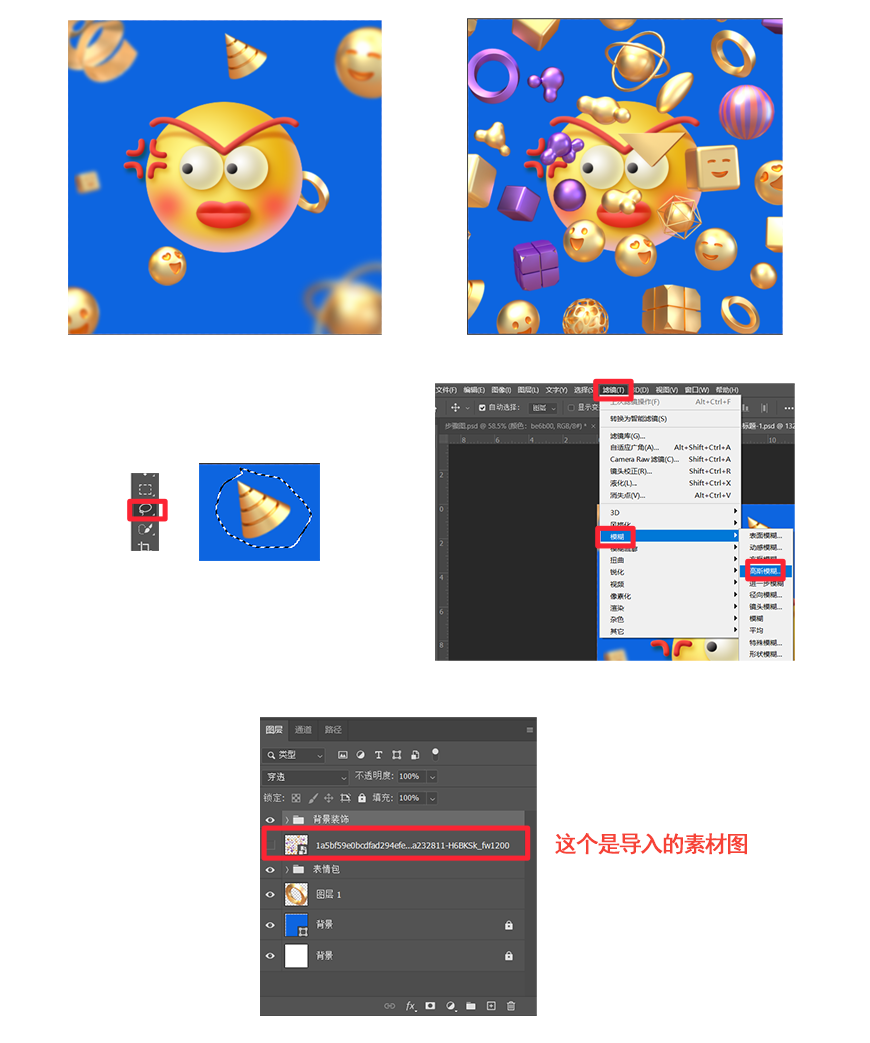
Step 06 调整和导出
6.1 给表情包组添加曲线,增加对比,把曲线对「表情包」组进行智能蒙版

6.2 最后,鼠标选中表情组,Ctrl+T略微旋转一些角度让他倾斜一些,看上去不要那么端正:

6.3 选中背景图层栅格化,用笔刷工具中的柔边圆笔刷,顺着光源营造一些明暗效果:
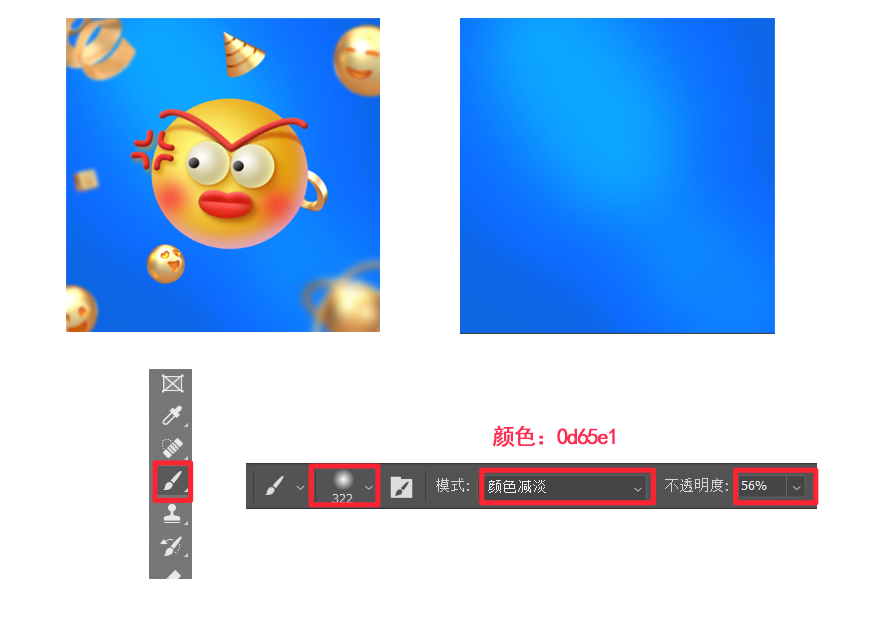
6.4 所有五官位置都在对的地方后,检查一遍没有问题后,我们就可以来导出图片。在菜单栏->文件->导出中选择「导出为」,将图片导出成png格式。一个可爱的3D表情包就做好啦!!
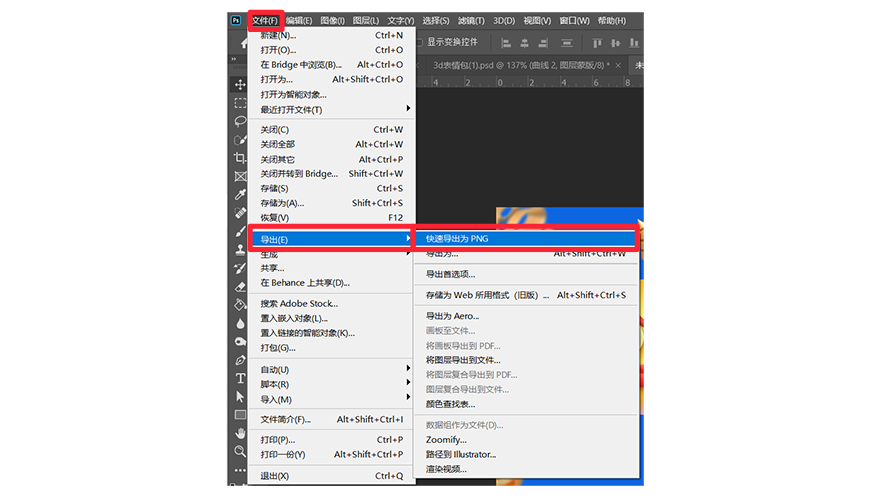
最终效果图

 情非得已
情非得已
推荐文章
-
 Photoshop绘制立体风格的微笑表情2021-05-26
Photoshop绘制立体风格的微笑表情2021-05-26
-
 Photoshop绘制立体效果的3D表情2021-04-28
Photoshop绘制立体效果的3D表情2021-04-28
-
 Photoshop绘制手绘风格的街头插画教程2021-03-25
Photoshop绘制手绘风格的街头插画教程2021-03-25
-
 Photoshop绘制彩色的立体棒棒糖教程2021-03-19
Photoshop绘制彩色的立体棒棒糖教程2021-03-19
-
 Photoshop绘制磨砂风格的插画作品2021-03-16
Photoshop绘制磨砂风格的插画作品2021-03-16
-
 Photoshop结合AI制作扁平化滑轮少女插画2021-03-11
Photoshop结合AI制作扁平化滑轮少女插画2021-03-11
-
 Photoshop结合AI绘制扁平化风格的少女插画2020-03-13
Photoshop结合AI绘制扁平化风格的少女插画2020-03-13
-
 Photoshop结合AI绘制春字主题插画作品2020-03-13
Photoshop结合AI绘制春字主题插画作品2020-03-13
-
 Photoshop绘制时尚大气的手机APP图标2020-03-12
Photoshop绘制时尚大气的手机APP图标2020-03-12
-
 Photoshop绘制立体感十足的手机图标2020-03-12
Photoshop绘制立体感十足的手机图标2020-03-12
热门文章
-
 Photoshop绘制立体效果的3D表情2021-04-28
Photoshop绘制立体效果的3D表情2021-04-28
-
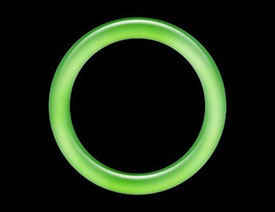 Photoshop绘制晶莹剔透的玉镯2021-04-27
Photoshop绘制晶莹剔透的玉镯2021-04-27
-
 Photoshop绘制立体风格的微笑表情2021-05-26
Photoshop绘制立体风格的微笑表情2021-05-26
-
 Photoshop绘制立体风格的微笑表情
相关文章1062021-05-26
Photoshop绘制立体风格的微笑表情
相关文章1062021-05-26
-
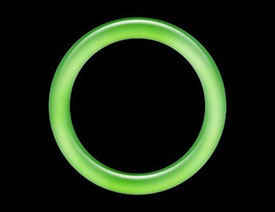 Photoshop绘制晶莹剔透的玉镯
相关文章3912021-04-27
Photoshop绘制晶莹剔透的玉镯
相关文章3912021-04-27
-
 Photoshop绘制赛博朋克风格的人物插画
相关文章2702021-04-22
Photoshop绘制赛博朋克风格的人物插画
相关文章2702021-04-22
-
 Photoshop使用图层样式制作可爱的表情
相关文章5692021-03-25
Photoshop使用图层样式制作可爱的表情
相关文章5692021-03-25
-
 Photoshop绘制手绘风格的街头插画教程
相关文章3482021-03-25
Photoshop绘制手绘风格的街头插画教程
相关文章3482021-03-25
-
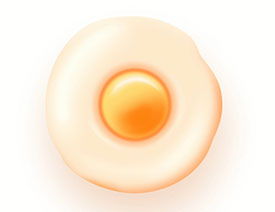 Photoshop制作逼真的煎蛋效果
相关文章2342021-03-23
Photoshop制作逼真的煎蛋效果
相关文章2342021-03-23
-
 Photoshop绘制彩色的立体棒棒糖教程
相关文章2952021-03-19
Photoshop绘制彩色的立体棒棒糖教程
相关文章2952021-03-19
-
 Photoshop绘制磨砂风格的插画作品
相关文章2912021-03-16
Photoshop绘制磨砂风格的插画作品
相关文章2912021-03-16
